在我们使用电脑的过程中,经常会遇到系统出现各种问题的情况,例如蓝屏、程序崩溃等,而最有效的解决方法就是进行系统重装。本文将为大家详细介绍如何利用U盘手...
2025-06-26 207 盘重装系统
随着时间的推移,我们的电脑可能会变得越来越慢或出现各种问题。而重新安装操作系统可以帮助我们解决这些问题,让电脑恢复到初始状态。本教程将向您展示如何使用U盘来重装Win系统,以便您可以轻松地进行操作系统的重新安装。
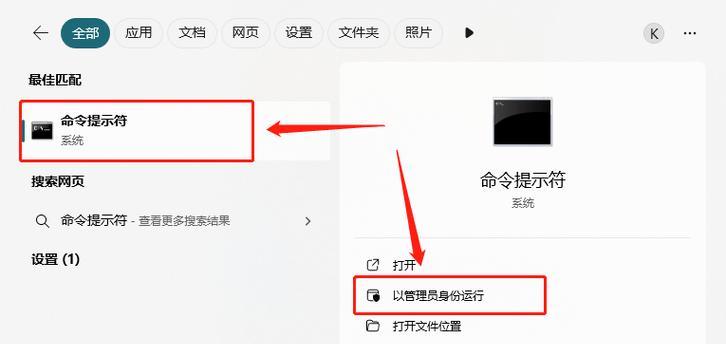
1.检查系统要求:确保您的电脑满足重装Win系统的最低要求,如操作系统版本、处理器和内存等。

2.下载Win系统镜像:前往官方网站下载适合您的Win系统版本的ISO镜像文件,并确保文件完整且没有损坏。
3.准备U盘:使用一个空闲的U盘,并确保其容量足够大以容纳Win系统镜像文件。
4.格式化U盘:插入U盘后,打开文件资源管理器,右键点击U盘并选择“格式化”选项,确保选择正确的文件系统和容量大小,并点击“开始”按钮进行格式化。

5.创建可启动U盘:下载和安装一个可在U盘上创建可启动设备的工具,如Rufus。启动该工具,选择U盘和Win系统镜像文件,然后点击“开始”按钮进行创建。
6.设置电脑启动顺序:重新启动电脑并进入BIOS设置界面,将U盘设为首选启动设备,保存设置并退出BIOS。
7.进入Win系统安装界面:将U盘插入电脑后重新启动,按照屏幕上的提示进入Win系统安装界面。
8.选择安装选项:在安装界面上选择适合您的选项,如安装语言、时间和键盘布局等。
9.接受许可协议:仔细阅读并接受Win系统的许可协议,在下一步之前务必确认您已理解其中的条款和条件。
10.选择安装类型:选择“自定义”安装类型,以便您可以自由地选择安装位置和分区。
11.格式化磁盘:选择要安装Win系统的磁盘,并进行格式化操作,确保旧数据被清除。
12.开始安装:点击“下一步”按钮开始安装Win系统,安装过程可能需要一些时间,请耐心等待。
13.完成设置:在系统安装完成后,按照屏幕上的提示进行初始设置,如创建用户账户和设置密码等。
14.安装驱动程序:连接互联网后,更新和安装所需的硬件驱动程序,以确保电脑正常工作。
15.安装常用软件:根据个人需要,下载和安装常用软件,以满足日常使用的需求,如浏览器、办公套件和媒体播放器等。
通过本教程,您可以轻松地使用U盘来重装Win系统,从而让您的电脑焕然一新。记得备份重要文件,并确保操作系统镜像的完整性。祝您成功重装Win系统!
标签: 盘重装系统
相关文章
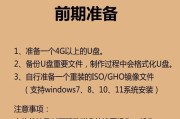
在我们使用电脑的过程中,经常会遇到系统出现各种问题的情况,例如蓝屏、程序崩溃等,而最有效的解决方法就是进行系统重装。本文将为大家详细介绍如何利用U盘手...
2025-06-26 207 盘重装系统

在电脑使用过程中,难免会遇到系统出现各种问题的情况,此时重装系统是一种常见的解决方法。而使用DellU盘重装系统不仅方便快捷,还能确保安装过程的稳定性...
2025-06-19 165 盘重装系统
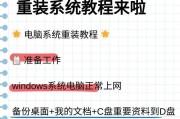
随着时间的推移,计算机系统也会因为各种原因而出现问题,甚至无法正常运行。这时候,重装操作系统是一种常见的解决方案。而使用U盘进行系统重装,不仅方便快捷...
2025-06-18 165 盘重装系统

随着时间的推移,电脑系统可能会变得越来越慢,出现错误或感染病毒。在这种情况下,重新安装操作系统是一个明智的选择。本文将详细介绍如何使用U盘重装Win7...
2025-06-10 193 盘重装系统

随着电脑使用时间的增长,系统可能会变得缓慢、不稳定或遭受病毒攻击。为了解决这些问题,重装系统是一个有效的方法。本文将详细介绍如何使用U盘重装Win7系...
2025-05-07 262 盘重装系统
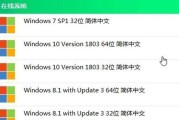
在使用电脑的过程中,有时我们会遇到系统出现故障、病毒感染等问题,这时候重装系统就成为了解决问题的有效方式之一。本文将详细介绍如何使用联想Win7U盘重...
2025-03-22 219 盘重装系统
最新评论